La liste des matériaux/textures est organisée en plusieurs groupes.
La plupart des commandes de gestion des bibliothèques et des groupes du Navigateur de matériaux/maps sont disponibles dans les menus contextuels : voir Menu Options du navigateur de matériaux/maps, Options de la bibliothèque personnalisée, Options de la bibliothèque de matériaux Autodesk et Options des groupes personnalisés.
- Zone de matériaux et de maps
-
Les groupes de Matériaux et maps contiennent des types de matériaux et de maps de base. Vous pouvez les utiliser pour en créer des nouveaux. Il s'agit de types "de base" : ils peuvent contenir des valeurs par défaut, mais il s'agit véritablement de modèles à personnaliser.
- Zone Contrôleurs
-
La zone Contrôleurs affiche les contrôleurs d'animation que vous pouvez utiliser pour animer des matériaux.
Remarque : La zone Contrôleurs ne s'affiche que dans le groupe de fonctions du Navigateur lorsque vous utilisez l'éditeur de matériaux détaillé. Elle ne s'affiche pas lorsque vous utilisez le navigateur dans d'autres situations; par exemple, lorsque vous utilisez l'éditeur de matériaux compact. - Zone Matériaux scène
-
La zone Matériaux scène répertorie les matériaux (et parfois les maps) qui sont utilisés dans la scène. Par défaut, elle est toujours mise à jour de manière à présenter l'état actuel de la scène.Remarque : Si une entrée du groupe Matériaux scène affiche un indicateur rouge en forme de quartier, l'option Afficher le mapping dans la fenêtre est activée pour ce matériau ou l'une de ses textures. Reportez-vous à la rubrique Indicateurs pour Afficher le mapping dans la fenêtre.
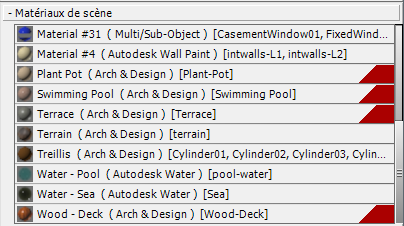
Les quartiers rouges indiquent que l'option Afficher map est activée.
- Bibliothèques personnalisées
-
Vous pouvez ouvrir et utiliser les bibliothèques. Pour ce faire, deux procédés sont à votre disposition :
- Ouvrez le menu Options du navigateur de matériaux/maps, choisissez Ouvrir bibliothèque de matériaux, puis choisissez un fichier de bibliothèque de matériaux MAT.
- Cliquez avec le bouton droit sur le Navigateur de matériaux/maps, sélectionnez Nouvelle bibliothèque de matériaux et attribuez-lui un nom.
L'emplacement par défaut de la nouvelle bibliothèque se trouve dans le dossier \materiallibraries de votre projet courant. Si vous n'avez pas défini de dossier de projet, la nouvelle bibliothèque est enregistrée dans le dossier <3ds Max dossier programme>\materiallibraries.
- Zones personnalisées
-
Vous pouvez créer vos propres groupes, par exemple, pour rassembler les types de matériaux et de maps de " base " que vous utilisez le plus fréquemment.
Les groupes ne sont pas enregistrés en tant que fichiers indépendants. Ils sont enregistrés avec la disposition Ardoise Editeur de matériaux. Reportez-vous à la rubrique Fichiers de configuration personnalisés.
- Bibliothèque de matériaux Autodesk
-
La bibliothèque de matériaux Autodesk est une bibliothèque de matériaux Autodesk partagés par les applications Autodesk, notamment AutoCAD, Revit Architecture, Inventor et 3ds Max.
Remarque : Par défaut, la bibliothèque de matériaux n'apparaît pas dans le Navigateur de matériaux/maps, à moins que le rendu mental ray ou le rendu de matériau Quicksilver ne soit actif. - Echantillons
-
La zone des champs échantillons est une version réduite des champs échantillons utilisés par l'Editeur de matériaux compact. Il s'agit en quelque sorte d'un "bloc-notes" dans lequel vous pouvez travailler sur les matériaux qui ne font pas encore partie de la scène.